請注意::這篇文章的翻譯只是為了方便而提供。譯文透過翻譯軟體自動建立,可能沒有經過校對。因此,這篇文章的英文版本應該是包含最新資訊的管理版本。你可以在這裡存取這些內容。
建立和管理部落格標籤
上次更新時間: 2025年10月3日
透過部落格標籤,您可以依主題管理部落格文章。在文章中加入標籤後,您就可以自訂範本,依標籤連結到所有文章的feed。您也可以新增文章篩選模組,讓訪客可以依標籤篩選文章。
建立新的部落格標籤
您可以從部落格標籤儀表板或內容編輯器建立新的部落格標籤。
若要從部落格標籤儀表板建立新的部落格標籤,請- 在你的 HubSpot 帳戶中,瀏覽「內容」>「部落格」。
- 在右上方,按一下組態下拉式功能表,然後選擇標籤。

- 在「部落格標籤」頁面,按一下右上方的新增標籤。
- 在對話方塊中,在標籤名稱欄位輸入名稱。
- 按一下語言 下拉式功能表,然後選擇一種語言。
- 完成後,按一下建立。

- 在你的 HubSpot 帳戶中,瀏覽「內容」>「部落格」。
- 按一下您文章的名稱。
- 在內容編輯器中,按一下右上方的設定 。
- 在對話方塊中,針對作者與標籤部分,按一下標籤下拉式功能表,然後選擇相關標 籤選項。
- 若要新增標籤,請按一下+ 新增標籤,或在欄位中輸入您的標籤,然後按一下+ 新增 [新標籤名稱] 標籤。

- 完成後,按一下X關閉對話方塊。然後按一下內容編輯器右上方的 [發佈]或[更新]。
編輯部落格標籤
- 在你的 HubSpot 帳戶中,瀏覽「內容」>「部落格」。
- 在右上方,按一下組態下拉式功能表,然後選擇標籤。
- 將滑鼠移至部落格標籤,然後按一下編輯。
- 若要編輯部落格標籤的名稱,請在標籤名稱欄位中輸入新文字。
- 若要變更部落格標籤的語言,請按一下語言下拉式功能表,然後選擇新的語言。
- 完成後,按一下更新。
合併部落格標籤
- 在你的 HubSpot 帳戶中,瀏覽「內容」>「部落格」。
- 在左上方,按一下部落格文章下拉式功能表,然後選擇標籤。
- 選取要合併的標籤旁邊的核取方塊。
- 在表格頂端,按一下合併。

請注意:若要合併具有相同名稱的部落格標籤,您必須先變更其中一個標籤名稱。
- 在對話方塊中,按一下要重新分配到部落格文章的 標籤下拉式功能表,然後選擇一個標籤。 選定的標籤將取代之前在部落格文章上使用的標籤。

刪除部落格標籤
- 在你的 HubSpot 帳戶中,瀏覽「內容」>「部落格」。
- 在左上方,按一下部落格文章下拉式功能表,然後選擇標籤。
- 將滑鼠移至標籤上,然後按一下更多下拉式功能表,並選擇刪除。
- 在文字欄位中輸入delete,然後按一下Delete來完成刪除標籤。
在您的部落格文章中加入部落格標籤
- 在你的 HubSpot 帳戶中,瀏覽「內容」>「部落格」。
- 按一下您文章的名稱。
- 在內容編輯器中,按一下右上方的設定。
- 在對話方塊的「作者與標籤 」部分,點選標籤下拉式功能表並選擇標 籤。
- 完成後,按一下X關閉對話方塊。然後按一下內容編輯器右上方的「發佈」或「更新」。
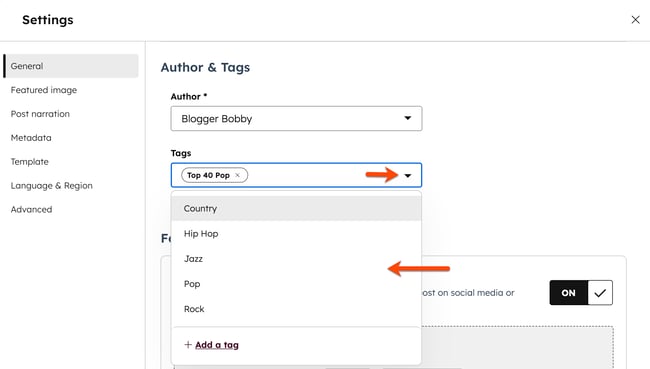
Blog
你的意見回饋對我們相當重要,謝謝。
此表單僅供記載意見回饋。了解如何取得 HubSpot 的協助。